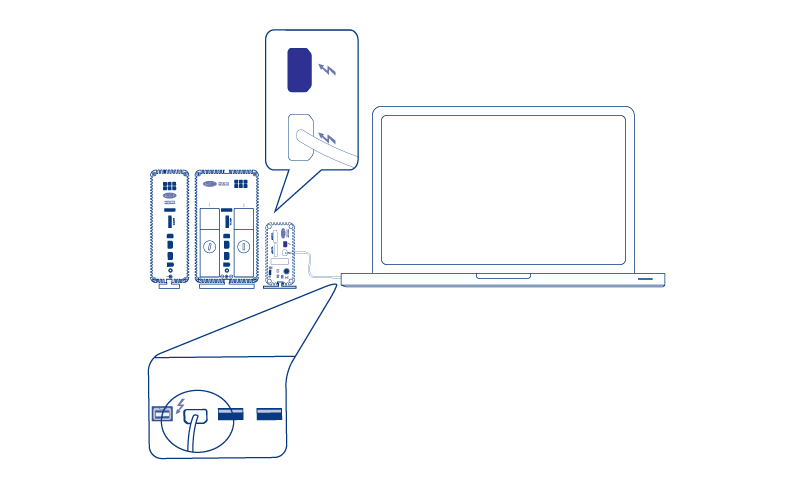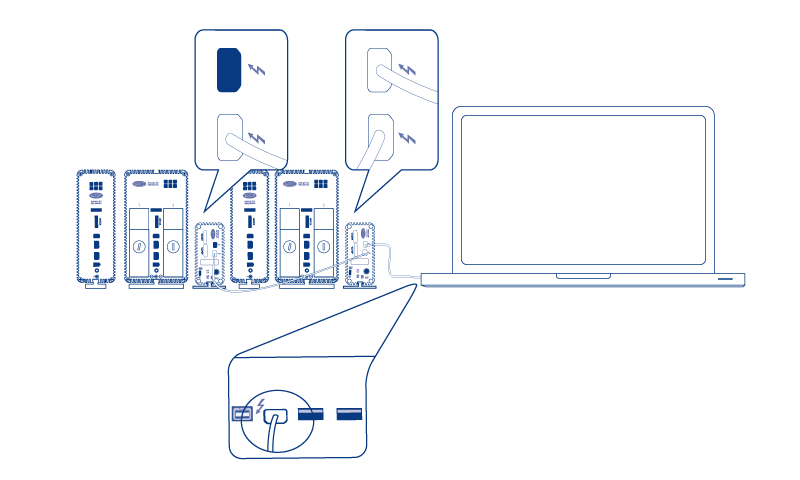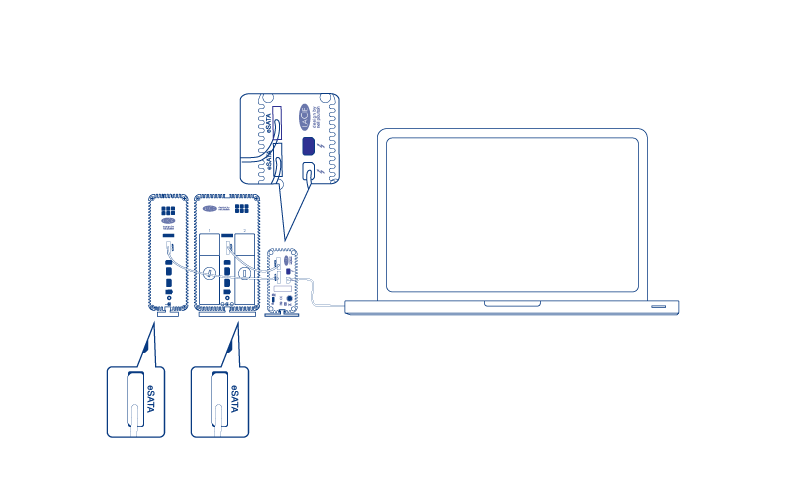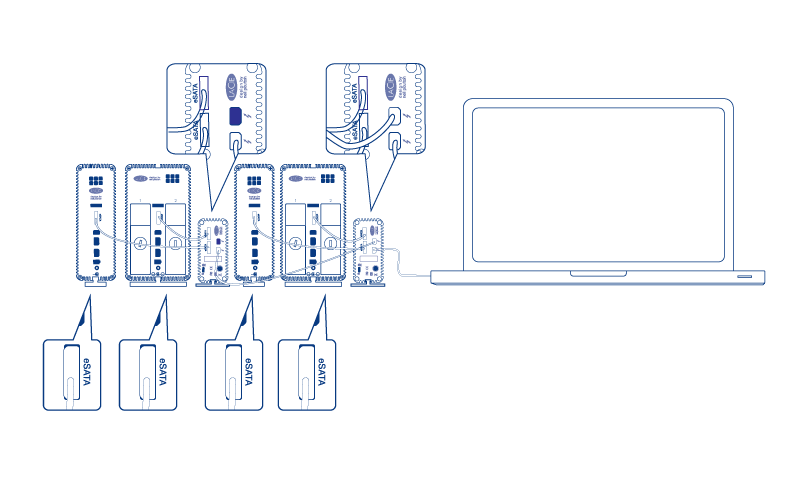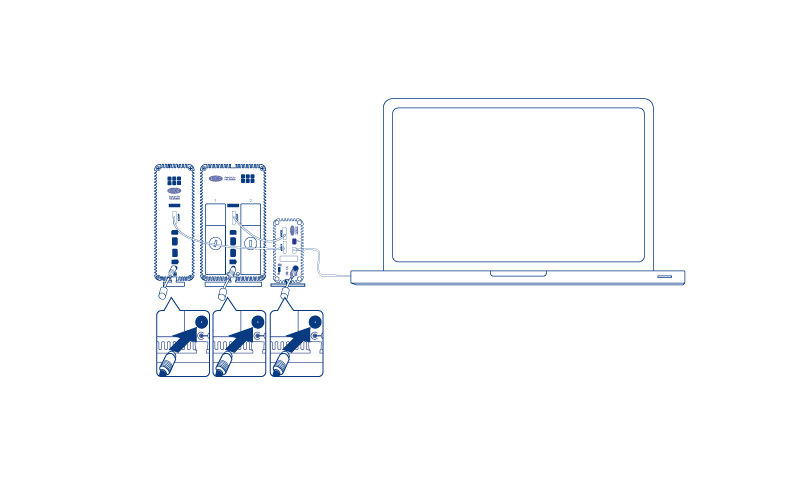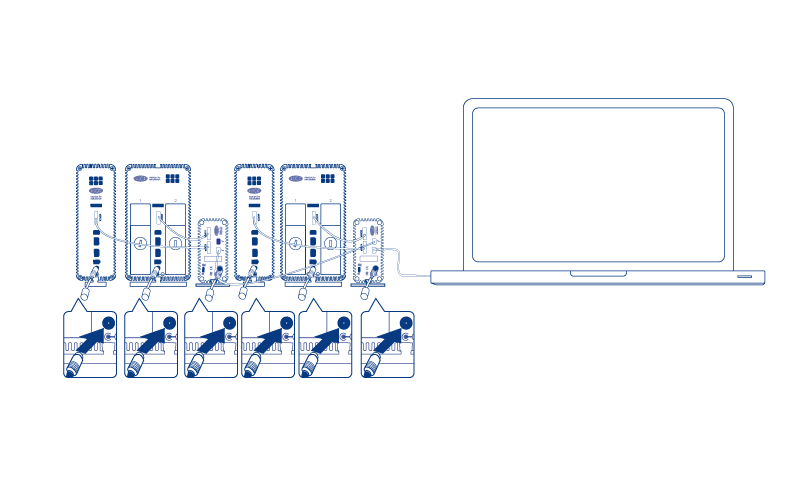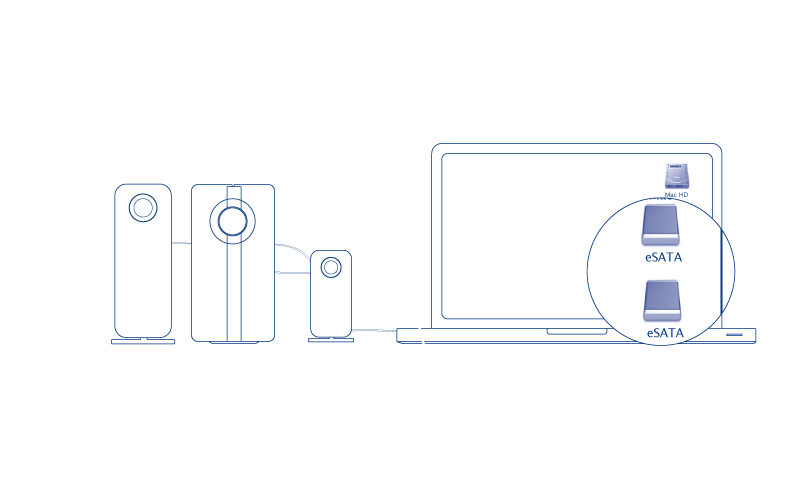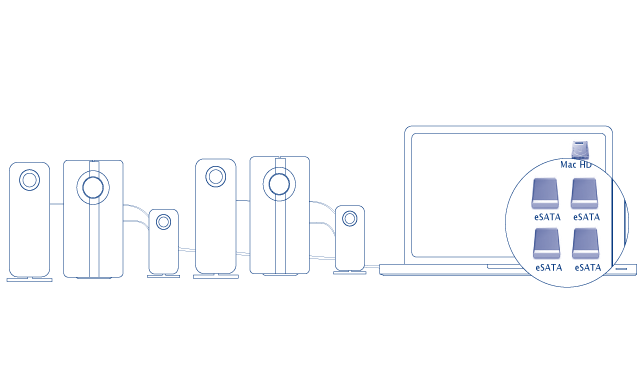ユーザ用ツール
サイト用ツール
接続
eSATA のドライブがお使いのコンピュータに正しくマウントされるように、設定手順の順序に従ってください。
重要な情報: LaCie eSATA ドライブに「自動」電力モードがある場合は、使用しないでください。
対応するデバイス
eSATA ポートが搭載された一般的なストレージは、LaCie eSATA Hub に接続できます。次の表に、eSATA Hub に最適な LaCie ハード ドライブ エンクロージャの一覧を示します。
| 対応する eSATA 3Gb/s インターフェースを備えた LaCie ストレージ |
|---|
| LaCie d2 Quadra |
| LaCie Big Disk Quadra |
| LaCie 2big Quadra |
| LaCie 4big Quadra |
インタフェース ケーブルの接続
- 必要に応じて、eSATA ドライブ エンクロージャの電源を入れます。
技術面での注意: Thunderbolt テクノロジーは、デイジーチェーン上でコンピュータを含み 7 台のデバイスに対応します。合計 12 台の eSATA ドライブ エンクロージャで、最大 6 台の eSATA Hub を接続できます。合計ディスク数は、エンクロージャごとのハード ドライブ数によって異なります。
電源の入った eSATA エンクロージャはマウントされません
特定の eSATA エンクロージャ/ドライブでは、eSATA Hub に「ホット プラグ」されていると、デスクトップにマウントできない場合があります。たとえば、電源の入った eSATA Hub に接続した eSATA エンクロージャは、デスクトップで使用できません。また、Mac ディスク ユーティリティからはマウントできません。このような場合、次の手順に従ってください。
- eSATA エンクロージャ電源スイッチが自動ではなく、オンになっていることを確認します。特定の eSATA エンクロージャには自動モードがあり、コンピュータからの信号を受信したときにデバイスの電源が入ります。eSATA Hub への接続時は、この設定がパフォーマンスに影響します。
- eSATA Hub に接続しているすべての eSATA エンクロージャ/ドライブをマウント解除しますeSATA ボリュームのマウント解除。これには、デイジーチェーン接続の eSATA Hub に接続されているエンクロージャが含まれます。開いているプログラムがドライブを使用していないことを確認してから、マウント解除します。
- Thunderbolt ケーブルをコンピュータから取り外します。
- 5 秒待機します。
- eSATA Hub に接続しているすべての eSATA エンクロージャの電源が入っていることを確認します。
- Thunderbolt ケーブルをコンピュータに再接続します。
- すべての eSATA ドライブが使用できるはずです。
ドライブのアンマウント
ファイル システムの破損を防止するために、eSATA エンクロージャや eSATA Hub の電源を切る前に、ボリュームをマウント解除することが重要です。詳細については、eSATA ボリュームのマウント解除を参照してください。
© LaCie 2024
最終更新 : Apr 03, 2013

 このページを印刷
このページを印刷 ページを PDF として保存
ページを PDF として保存